4-tengelyes megmunkálási program létrehozása a deskproto-ban
Előkészítése többoldalú programok feldolgozására ellenőrzés fájlokat CNC szerszámgépek (CNC) áll rendelkezésre szoftvercsomagok DeskProto, Powermill, és mások.
Gyakran a negyedik tengellyel történő feldolgozás az ékszerek és ékszerek gyártásánál történik. ajándéktárgyak, logók rajzolása stb.
Az alábbiakban meg lehet adni egy vezérlőprogramot a DeskProto6.1 szoftvercsomag forgó tengelye segítségével
A DeskProto előnye a "varázsló" elérhetősége. Ez megkönnyíti a programmal való együttműködést.
Ha a varázsló nem indul el a program indításakor, nyissa meg az 1. ábrát.
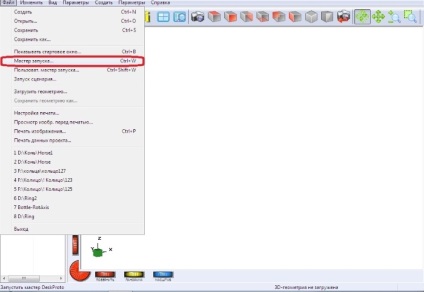
1. ábra.
Indítás után az indítási varázsló segítségével lépésről lépésre elkészítheti a gép vezérlőprogramját.
Az első ablakban válassza ki a CNC-gép (1) típusát és a modell megmunkálási típusát (2) - megmunkálást a 2. forgási tengellyel.
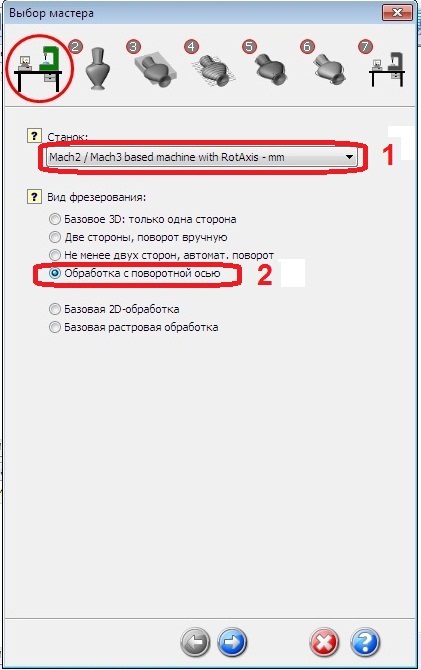
2. ábra.
Töltsd be a jövőbeni termék geometriai modelljét, 3. ábra.
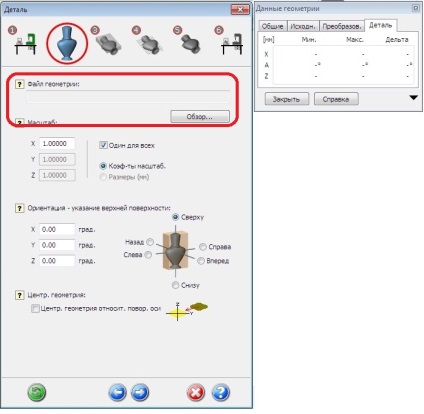
3. ábra.
Ha a méret a geometriai modell a termék eltér a szükséges, akkor azokat skálán (1), forgassa a modellt egy kényelmes munkahelyzetbe (2), 4. ábra.
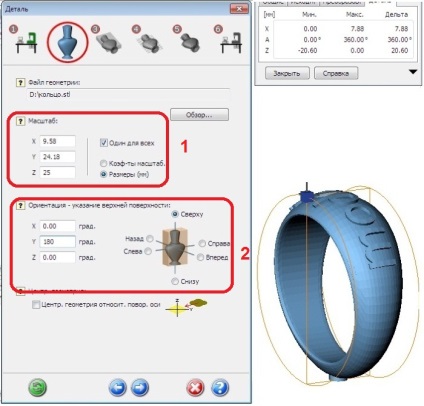
4. ábra.
Átkeressük a következő ablakot.
Technológiai támogatást nyújtunk. Az "Arbitrary" tétel lehetővé teszi számodra, hogy magad, formája és mérete alapján készítsd el a modellt. 5. ábra.

5. ábra.
Miután kiválasztotta a támaszok helyének és méreteinek számát, meghatározzuk a munkadarab dimenzióit, amelyeket a munkában fogunk használni, 6. ábra.

6. ábra.
A Z-szel végzett marás mélysége a modelltől függ, itt a "Mélység a blokk fele" alapértelmezett paramétert használja.
A varázsló következő lépése a nagyítási paraméterek - a "Fetch" ablak. Ha a durva feldolgozást tervezzük, akkor a feldolgozási paramétereket állítjuk be, ha egyszer elvégezzük a befejezést, akkor egyszerűen kapcsoljuk ki a 7. ábrát.
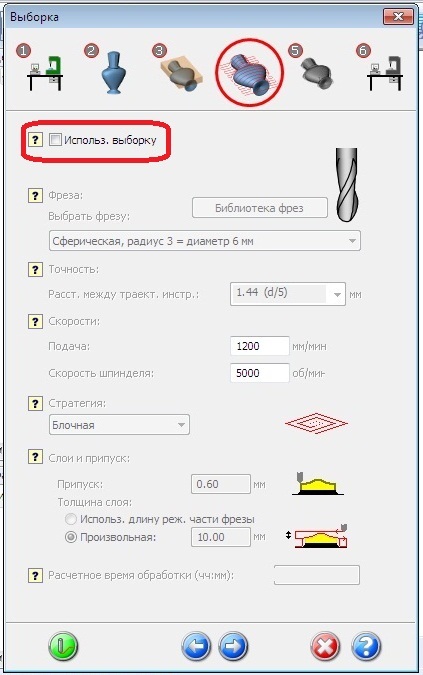
7. ábra.
A következő lépés a befejező paraméterekhez, a 8. ábra.
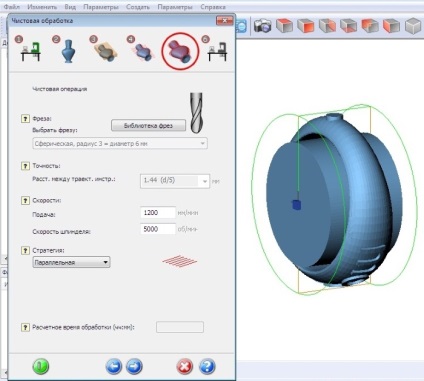
8. ábra.
Válasszon egy marószerszámot a szabványos vagy korábban létrehozott maróból. Bármelyiket kiválaszthatja, majd hozzon létre egy új marót, és cserélje ki a számítási folyamatra. A 9. ábra egy olyan kúpos vágó létrehozását mutatja be, amelyet ebben a projektben a befejezéshez használtak.
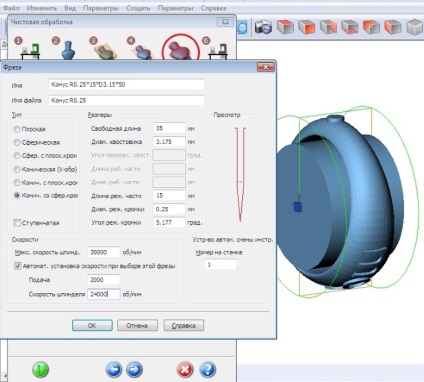
9. ábra.
Mentse el a létrehozott vágót, és állítsa be a szükséges finomítási paramétereket a stratégia, a vágó típusa, a pontosság, az előtolási sebesség és az orsó sebességéhez. 10. ábra.
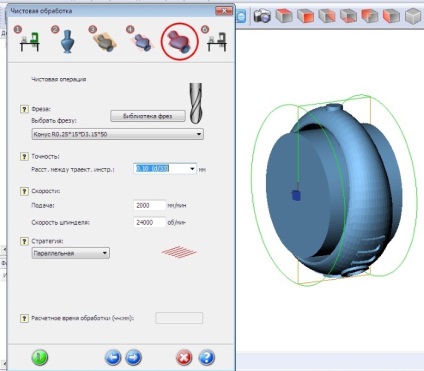
10. ábra.
A következő ablak a "varázsló" munkájának vége, 11. ábra.
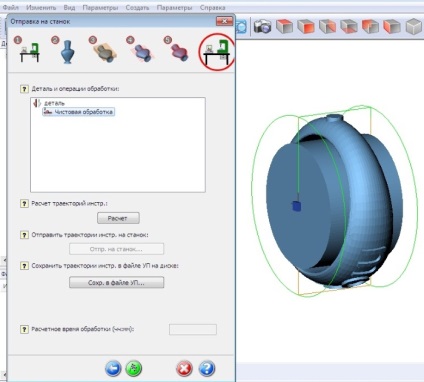
11. ábra.
A megnyitott ablakban megnyomjuk a "befejezni" gombot, a mester befejezte munkáját - létrehozta a projekt alapját és a kontrollprogram kiszámítását.
A "projektfa" főablakában válassza ki a "befejező" fület. Kattintson a jobb gombbal a kiválasztási menü megnyitásához.
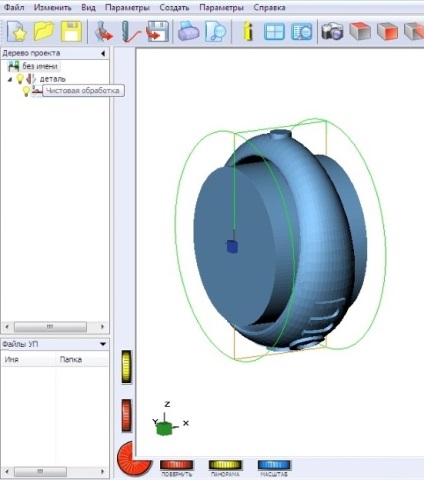
12. ábra.
Válassza ki a menüpont működési paramétereit. A megnyíló "Működési paraméterek - befejezési feldolgozás" ablakban válassza ki a "Stratégia" fület, 13. ábra.

13. ábra.
Az "A-tengely körül (vissza)" stratégiát használjuk. Ez a stratégia lehetővé teszi a modell feldolgozását a munkadarab jobb oldaláról. (A szerszám kezdetének és végének pályáját nyilak jelzik, lásd a 16. ábrát). Nyomja meg az "Apply" és az "OK" gombokat, ezzel bezárva az ablakot.
Kiválasztjuk az "ikon" "Számítsa ki a szerszámút", 14. és 15. ábra.

14. ábra.
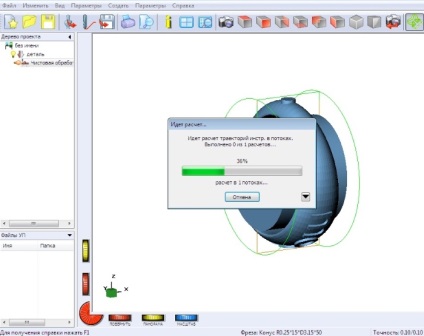
15. ábra.
Mentse el a fogadott vezérlőprogramot és a projektet, 16. ábra.
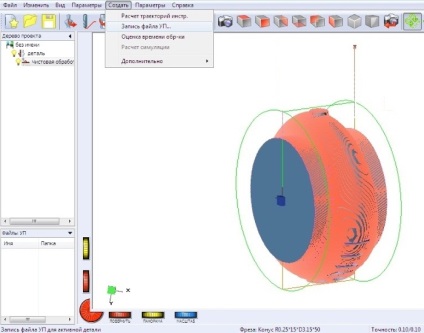
16. ábra.
A postprocesszor konfigurálása a DeskProto alkalmazásban
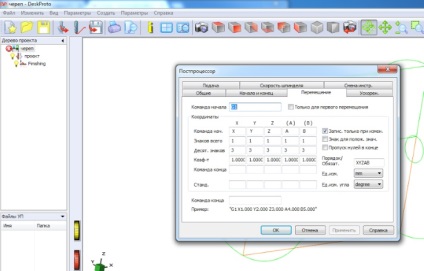
17. ábra Postprocesszor konfiguráció